Khi Windows 10 chỉ còn chưa đầy một năm nữa là kết thúc hỗ trợ, nhiều người dùng đang đứng trước ngưỡng cửa chuyển đổi sang Windows 11. Tuy nhiên, quá trình nâng cấp này sẽ phải tuân theo các điều kiện của Microsoft. Một tài liệu hỗ trợ mới đây của Windows 11 đã tiết lộ rằng việc chạy hệ điều hành này trên một máy tính không đáp ứng các yêu cầu phần cứng tối thiểu sẽ dẫn đến việc xuất hiện một dấu mờ (watermark) rõ rệt trên màn hình nền của bạn.
Dấu Mờ “Watermark” Của Windows 11: Lời Nhắc Nhở Về Sự “Không Tương Thích”
Bạn có thể nghĩ rằng mình có thể “lách luật” Microsoft bằng cách cập nhật một PC không tương thích lên Windows 11. Tuy nhiên, theo một tài liệu hỗ trợ của Microsoft được cập nhật gần đây, công ty sẽ cho bạn biết rằng họ hoàn toàn nhận thức được việc này. Microsoft có thể không ngăn bạn thực hiện việc đó, nhưng họ có thể đặt một dấu mờ trên màn hình nền, cũng như hiển thị một cảnh báo trong mục Cài đặt (Settings) của bạn.
 Máy tính xách tay Windows trên bàn kính hiển thị các biểu tượng trên màn hình nền, ám chỉ việc cài đặt Windows 11 không tương thích.
Máy tính xách tay Windows trên bàn kính hiển thị các biểu tượng trên màn hình nền, ám chỉ việc cài đặt Windows 11 không tương thích.
Ngôn ngữ từ tài liệu hỗ trợ mới nêu rõ:
“Khi Windows 11 được cài đặt trên thiết bị không đáp ứng yêu cầu hệ thống tối thiểu, một dấu mờ sẽ được thêm vào màn hình nền Windows 11. Thông báo cũng có thể được hiển thị trong Cài đặt để thông báo rằng các yêu cầu không được đáp ứng.”
Trong trường hợp dấu mờ không đủ để răn đe, Microsoft còn tiếp tục ngăn cản người dùng cài đặt hệ điều hành cập nhật trên phần cứng không được hỗ trợ bằng cách thêm một tuyên bố miễn trừ trách nhiệm. Tuyên bố này lưu ý rằng bất kỳ hư hỏng nào của PC “do thiếu tương thích đều không được bảo hành theo bảo hành của nhà sản xuất.”
Yêu Cầu Phần Cứng Tối Thiểu Của Windows 11 Là Gì?
Hệ điều hành Windows 11 đòi hỏi các tiêu chuẩn phần cứng cụ thể, chẳng hạn như hai tính năng bảo mật được gọi là Secure Boot và TPM 2.0. Microsoft khuyến nghị chạy ứng dụng PC Health Check của họ để đánh giá “khả năng đủ điều kiện” của PC của bạn cho Windows 11.
Mặc dù vậy, vẫn có những giải pháp thay thế và công cụ của bên thứ ba cho phép bạn cài đặt Windows 11 trên một thiết bị không được hỗ trợ, ngay cả khi Microsoft không chấp thuận các giải pháp này.
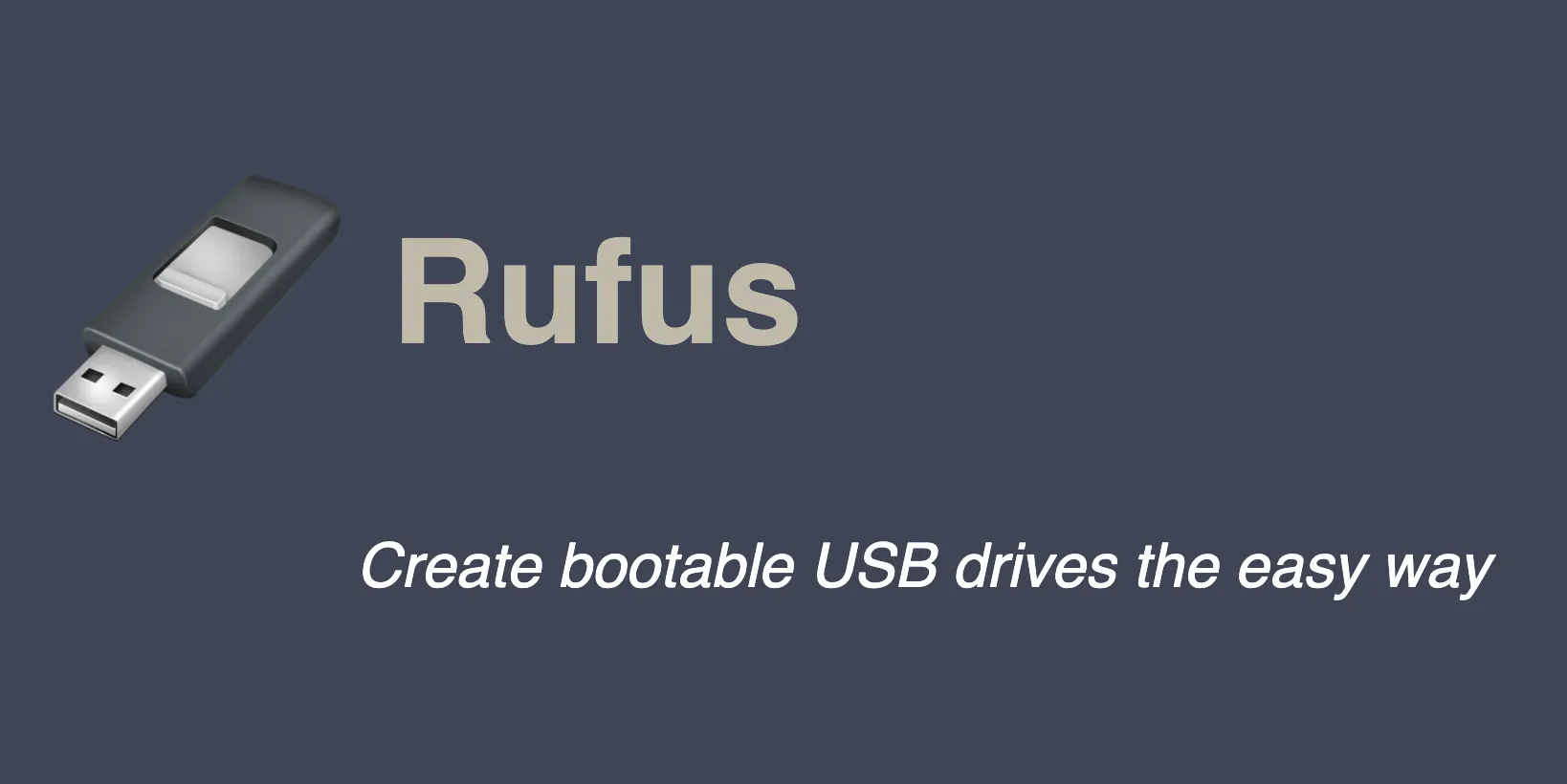 Logo Rufus, một công cụ bên thứ ba phổ biến giúp cài đặt Windows 11 trên các thiết bị không đáp ứng yêu cầu phần cứng tối thiểu của Microsoft.
Logo Rufus, một công cụ bên thứ ba phổ biến giúp cài đặt Windows 11 trên các thiết bị không đáp ứng yêu cầu phần cứng tối thiểu của Microsoft.
Có Thể Quay Lại Windows 10 Không?
Tài liệu hỗ trợ của Microsoft cũng nêu rõ rằng bạn có thể khôi phục thiết lập Windows 10 của mình nếu bạn thực hiện cập nhật Windows 11 và gặp sự cố. Trên thực tế, một số người đã “hạ cấp” từ Windows 11 xuống Windows 10 vì họ ưa thích hệ điều hành cũ hơn. Trong cả hai trường hợp, bạn có thể tìm thấy tùy chọn khôi phục này trong Cài đặt (Settings) > Hệ thống (System) > Phục hồi (Recovery). Sau đó, bạn sẽ thấy một nút để Quay lại (Go back).
Lưu ý rằng tùy chọn này chỉ khả dụng trong vòng 10 ngày sau khi nâng cấp lên Windows 11.
Mặc dù nhiều người có những cảm xúc trái chiều về Windows 11, nhưng việc chuyển đổi có thể là điều không thể tránh khỏi khi mà sau tháng 10 năm 2025, bạn sẽ không còn nhận được hỗ trợ cho Windows 10 nữa. Thật không may, Microsoft giới hạn các lựa chọn của bạn bằng cách yêu cầu nâng cấp không chỉ về phần mềm mà (trong nhiều trường hợp) còn cả về phần cứng.
Trong trường hợp bạn muốn sử dụng thêm vài năm nữa cho một chiếc PC cũ vẫn đang hoạt động mượt mà, bạn có thể cân nhắc tăng cường bảo mật cho Windows 10 bằng các bản cập nhật bảo mật mở rộng để nó có thể “sống sót” ngay cả sau khi Microsoft chính thức ngừng hỗ trợ.
Tài liệu tham khảo
- Installing Windows 11 on devices that don’t meet minimum system requirements
- How to Use the PC Health Check App
- How to Enable TPM and Secure Boot Before Upgrading to Windows 11
- How to Bypass Windows 11 Minimum Installation Requirements
- Why I Downgraded From Windows 11 to Windows 10
- How Much Do Windows 10 Extended Security Updates Cost?


